笔记本电脑蓝牙功能如何打开 笔记本电脑蓝牙功能在哪里设置
笔记本电脑蓝牙功能如何打开,如今笔记本电脑已经成为我们生活中不可或缺的工具之一,而在众多功能中,蓝牙功能的存在更是让我们的生活变得更加便捷。如何打开笔记本电脑的蓝牙功能?在哪里可以找到蓝牙功能的设置?接下来我们将为您详细介绍。无论是与其他设备进行文件传输,还是连接无线耳机享受音乐,笔记本电脑的蓝牙功能都能为我们提供极大的便利。让我们一起来探索吧!
一、win10笔记本蓝牙打开方法
1、桌面上右键此电脑,点击“管理”;
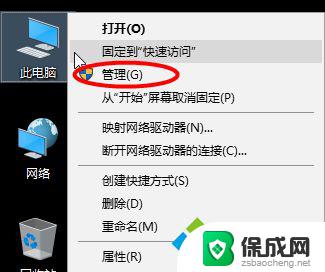
2、设备管理器右侧,确保蓝牙是正常开启状态;
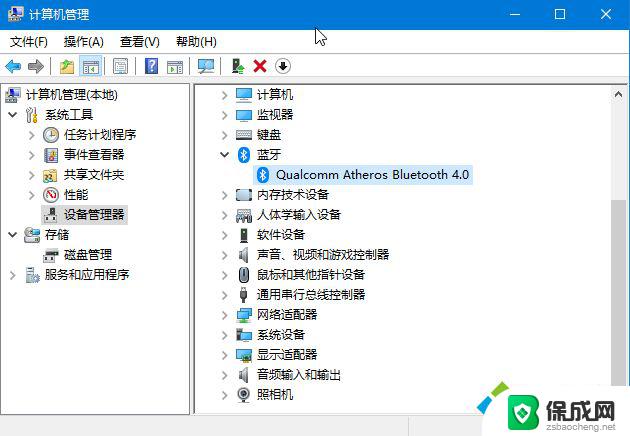
3、右下角点击通知图标,点击蓝牙图标。打开,然后任务栏会自动显示蓝牙图标;
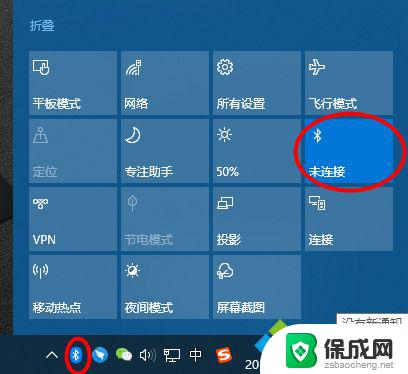
4、右键蓝牙图标,选择“显示蓝牙设备”,即可进入蓝牙界面。
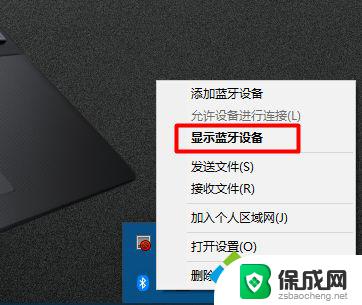
二、win7笔记本蓝牙打开步骤
1、右键桌面网络图标,进入【属性】;
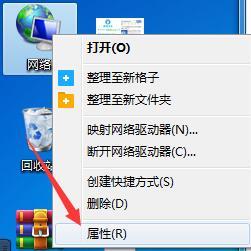
2、在左栏选项中选择【更改设备器设置】;

3、右键选择【Bluetooth】蓝牙设备进入属性 ;
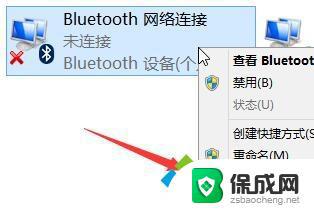
4、切换窗口至【Bluetooth】分页,并点击“Bluetooth 设置”选项进入 ;
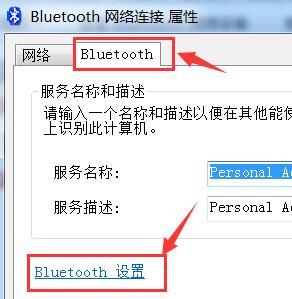
5、勾选【在通知区域显示Bluetooth图标】选项,确定保存。即可将蓝牙显示在任务栏上了,同理右键蓝牙选择显示蓝牙设备,就可以进行蓝牙设置。
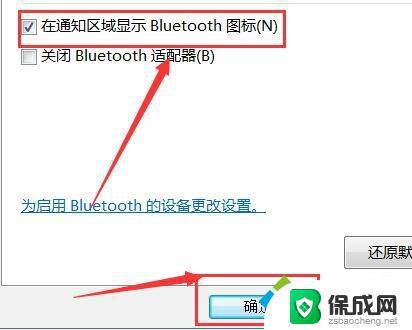
以上就是笔记本电脑蓝牙功能如何打开的全部内容,如有遇到相同问题的用户可参考本文中介绍的步骤进行修复,希望本文对大家有所帮助。
笔记本电脑蓝牙功能如何打开 笔记本电脑蓝牙功能在哪里设置相关教程
-
 笔记本电脑蓝牙功能怎么打开 笔记本电脑蓝牙无法打开
笔记本电脑蓝牙功能怎么打开 笔记本电脑蓝牙无法打开2024-01-28
-
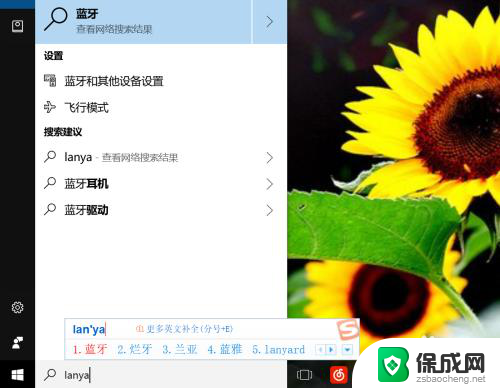 笔记本电脑怎么开蓝牙 电脑蓝牙功能怎么打开
笔记本电脑怎么开蓝牙 电脑蓝牙功能怎么打开2024-08-19
-
 电脑开蓝牙 联想笔记本电脑蓝牙功能打开步骤
电脑开蓝牙 联想笔记本电脑蓝牙功能打开步骤2024-02-11
-
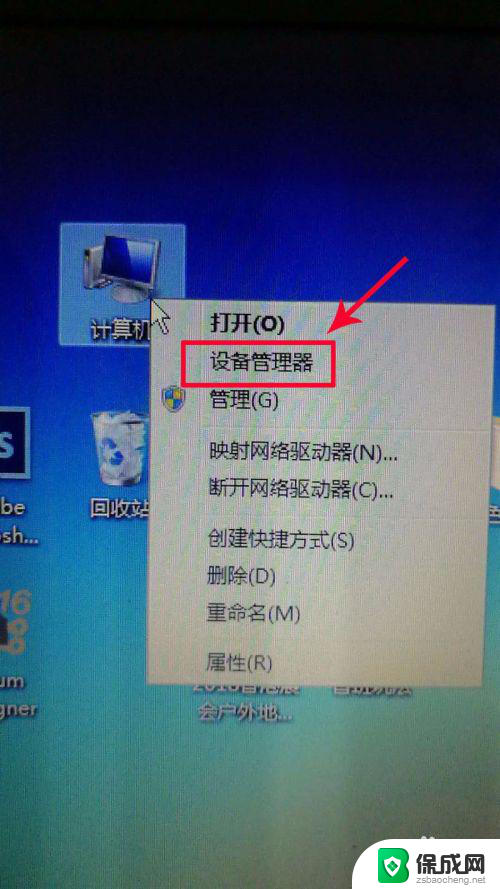 怎么看笔记本电脑有没有蓝牙功能 笔记本电脑蓝牙功能如何查看
怎么看笔记本电脑有没有蓝牙功能 笔记本电脑蓝牙功能如何查看2023-12-08
-
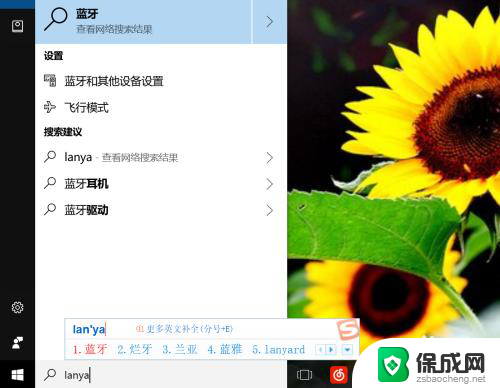 电脑上如何打开蓝牙 Windows电脑蓝牙功能在哪里打开
电脑上如何打开蓝牙 Windows电脑蓝牙功能在哪里打开2024-08-02
-
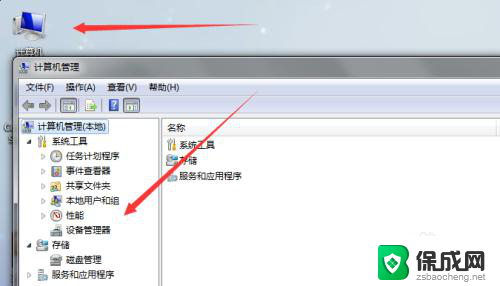 windows笔记本上有蓝牙吗 电脑蓝牙功能如何查看
windows笔记本上有蓝牙吗 电脑蓝牙功能如何查看2024-01-29
电脑教程推荐